最近、東プレのキーボード「Realforce」を改造するために何回も何回も分解していたので、手順をブログにまとめておきます。
また、掃除するためにどこまで分解すればいいのかわからないという人も参考にどうぞ。(キーボード掃除の記事もあります)
プランジャ・ハウジング・ラバードーム・コニックリングなど、各部の名称や、清掃・潤滑剤の塗布・改造など、目的別にどこまで分解すればいいのかなど、写真付きで説明していきます。
ちなみに分解しているのはRealforce R2やR3ではなく、その前の初代Realforce(スペースキーが短いやつ)です。

初代Realforceは生産終了して、新品を手に入れるのがだんだん難しくなっていくので、メンテナンスできれば、何かと役に立つと思います。
Realforceの改造についてもいろいろ記事を書いているので合わせてどうぞ。
もくじ
Realforce各部の名称
Realforceを分解して何をするかによって、キーキャップを最初に外すかどうかが変わってきます。
プランジャ・ハウジングの掃除・潤滑剤の塗布・静音化をするなら、最初にキーキャップを外す必要があります。
カップラバー(ラバードーム)やコニックリングを改造するだけならキーキャップは外さなくてもかまいません。
↓各部品の名称。公式サイトから引用。
プランジャとハウジングがわかりにくいので写真を載せておきます。

ーーー
↓カップラバーとコニックリングはこちら。

ーーー
前置きが長くなりましたが、もう一度書いておきます。
プランジャ・ハウジングの掃除・潤滑剤の塗布・静音化をするなら、最初にキーキャップを外す必要があります。
カップラバー(ラバードーム)やコニックリングを改造するだけならキーキャップは外さなくてもかまいません。
ーーー
ここからは、キーキャップも外す手順を説明していきます。
Realforce分解手順
まずはキーキャップを外します。
Realforceの掃除をするならこれだけでも十分。
※Realforceはキーキャップがかなり強くはまっているので、片側から持ち上げる方法はおすすめしません。

一般的なメンブレンキーボードの場合は、100均の竹定規でバキバキ外すと簡単なことがありますが、Realforceだと、かなりグリグリしてやっと外せます。
結果的に、そこまでするくらいならキープラーを使ったほうが安全で楽です。
↓キープラー(キートップリムーバー)はこのようなものです。
こちらはFILCO製。

ーーー
↓こちらはARCHISS(アーキス)製。くびれがあって短い。

どちらも持っていますが、使用感はそこまで違いを感じないので、どちらでもいいと思います。値段は500円くらい。
ーーー
※あと使ったことはありませんが、メカニカルキーボードのスイッチ引き抜きが一体になったものもあります。
ーーー
使う時は、針金の部分をキーの四隅に引っ掛けて引っこ抜きます。

Realforceはキーキャップがよく吹っ飛ぶので、下の写真のように片方の手で包み込んでおくと失敗しにくくなります。
また、滑り止めの強い手袋があると楽です。
そして持ち上げるとき、たぶん手首の力で外せると思いますが、硬い場合は腕の力を使ったほうが良い場合もあるので、手首であまり無理しないように気をつけてください。
フルキーボードだと108回も繰り返すので、いかに楽に抜けるかが大事。

↓キーキャップを全部外した状態。

ケースのはずし方
ケースを外すには、裏面、下のほうにある4箇所の穴に棒を突っ込みます。

割り箸を削っただけの適当なものでもいけます。グッと押し込むだけ。
自分はピックツールとして買っていた親方棒なんてものを使ったりしましたが、なんでもOK。

マイナスドライバーみたいに金属のものだと傷がつくかもしれないので一応気をつけて。目に見えない部分なので構わないと思うけど。
下側を外しても、上側はまだ爪が引っかかっているので、以下の写真のようにゆっくり広げていけば、パキっと外れます。

ここまで外したらカバーの下に隠れていた鉄板の掃除ができますが、ジュースをこぼしたのが基盤まで達しているなら、もう少し分解しないといけません。
※初代Realforceはこのように、ケースがとても簡単に外せるので好評でした。
一方、Realforce R2では分解がやや不便になっています。(裏面に封印シールがあり、また、爪でとまっている箇所が増えて見えない部分もある)
↓Realforce R2を分解した例。ケースを外すまでの手順が、初代と全然違います。
アース線とUSBコネクタの取り外し
ケースを外したあとは、アース線とUSBケーブルのコネクタを外します。(※初代Realforceでも、モデルによって場所が違うので、見当たらなければ裏面も見てみてください)
アース線は一般的な+2サイズのドライバーで外せます。(+1サイズを使うとすべるので注意)

USBコネクタはもっと良い外し方があるかもしれませんが、自分は下の写真の赤丸の部分に爪を引っ掛けて外しました。


爪が短くてやりにくかったら、精密マイナスドライバーでもできます。片側だけグリグリせずに、左右均等に力をかけて。
あと、コードを引っ張らないように気をつけてください。
基板のネジを外す
さて、ひっくり返して基板の裏側が見えるようになりました。

銀と黒、2種類のネジを外していきます。(どちらも少し細い+1サイズのネジでした。すべてそうなのかわからないので、一応+1と+2どちらなのか確認してから作業したほうがいいかもしれません)
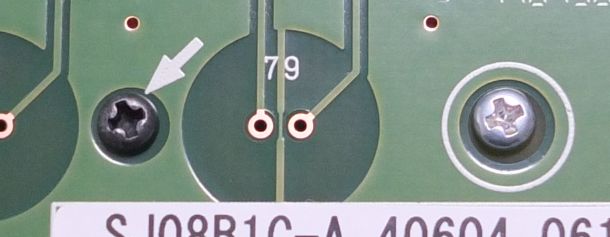
フルキーボードの初代Realforceだと黒が28箇所、銀が9箇所、合計37箇所のネジを外していくので、なかなか面倒な作業になります。

分解に使う電動ドライバー
このためにわざわざ買うものでもありませんが、小さい電動ドライバーがあると作業が少し楽になります。
↓自分が当時持っていたのはこのようなガンタイプでしたが、少し大げさです。

こういう形の3.6V機は締め付けトルク4~5N・mくらいかな?
で、基盤のネジ締めには強すぎるし、DIYにはパワー不足だし、中途半端で使いにくいです。
ネジを緩めるだけならガンガン外せるので便利でした。締めるときはある程度進んだ後、手動でドライバー使うことになりますが、最後の調節がやりにくいので、キーボードの分解・組み立て作業にはおすすめしません。
ーーー
今だったら普通のドライバーの形をした電動ドライバーのほうが、軽作業に特化できるのでまだマシだと思います。
↓自分が試しに買ったSK11の初期型(トルク2.5N・m)。
最大トルク2.5N・mでも締めるには強く、ネジ穴もなめやすくなるので、握りすぎないように気をつけます。
このSK11初期型は電ドラとしては珍しく、ブレーキが効かずに惰性で回るので、むしろ「最後まで回してトルクをかけない」目的には使いやすいかもしれません。(他の電ドラは、指を離した瞬間にブレーキがかかるのがほとんど)
↓作業するときはこんな感じ。普通のドライバー(85g前後)より重たく(本体173g、小さいビットつけて187g)、電動で使うぶんには良いですが、手締めは普通のドライバーのほうが使いやすいです。

そのため、全体を大まかに電動で締めた後に、手締めでしっかり確認すると良さそうですね。
※初期型は重量160gらしいですが、なぜか実測173gありました。2021年10月に購入したんですが、マイナーチェンジしてるんでしょうか。
ーーー
↓新型の「SK11 デュアルドライバーNEO」は、なんと、1.0/1.5/2.5Nmのオートストップ機能が搭載されました。
これ、1.0N・mのオートストップを使えば、負荷が大きくなったときに止まってくれ……
ると思いきや、1.0N・mにしても、瞬間的には最大トルクがかかって、増し締めできてしまうので、最大トルクが小さくなるわけではありません。
↓この動画で、いわゆる「クラッチ」機能との違いと、増し締めできてしまう様子がわかります。
そのため、やはり基盤に対して使うのは用途に合ってないかなと思いました。
あと、充電容量が増えたことによって重量も少し増えているので、キーボードの分解組み立てだったら初期型のほうが良さそうな気もします。
ーーー
トルクを大幅に抑えて(0.4N・m)、スピードを上げた製品もあります。
ただし、実際にキーボード分解する手順を想像すると、緩めるときに「手 → 電動」の手順が面倒そうです。(手で緩めたらボタンの位置が毎回ずれるため)
締めるときは「電動 → 手」の順番なので使いやすそう。
↓こういうシチュエーションで手回しが面倒になります。
よって、これは微妙かな。
ーーー
さらに小さく弱い作業をする場合は電動精密ドライバーもあります。
注意点として、このサイズ感の電動ドライバーは海外製品ばかりなので、商品の良しあしが判断できません。
「電動精密ドライバー」でAmazonを検索しても、聞いたことないメーカーがズラッと並びます。興味があればダメ元でどうぞ。
ボールペンくらいの細さだと0.3N・m前後、電ドラボールと同じくらいの太さだと1N・m前後になるようです。
操作ボタンがかなり下側にあるので、ペンのように持って作業することができ、非常に小さいネジをつけ外しする用途なら便利だと思います。
ーーー
で、最終的にどれが良いの?って話なんですが、Realforceの分解に使う電動ドライバーは、ベストとは言えませんが今のところ(ブレーキ機能が無く惰性で回る)SK11の初期型が良いんじゃないかと思ってます。
ただし家具の組み立てやDIYにはパワー不足なので、これに3千円台が出せるかどうかですね。
おもちゃやリモコンの分解には便利です。
話は変わりますが、個人的に「一家に一台!!!」だったら10.8Vインパクトドライバのほうが、家具組み立てもDIYもちょっとしたリフォームもできて、用途が広いです。
Realforceの分解でも緩めるときだけなら使えます(締めるときに使ったら最大トルク110N・mもあって絶対キーボードぶち壊れるのでやらないように)。
あと、100均でマグネット付き皿を買っておくと便利です。

基板をひっくり返す
さて、ネジを全部外したので、いよいよ基板を取り外せる状態になりましたが、裏面のまま持ち上げるとラバードームやコニックリングがボロボロこぼれるかもしれないので、

一旦ひっくり返します。


基板の裏面は出っ張っている部品があるので、そのまま直置きしないように気をつけてください。

ケースの上に置きましょう。
さて、鉄板を外すと、ついにラバードームが見えました。(鉄板とラバードームが貼り付いているので、ベリっと剥がしてください)
ジュースをこぼして動作不良が起こった場合は、たぶんここまで分解が必要です。

もしジュースやお茶など、飲み物をキーボードにぶちまけてしまって動作不良を起こし、基盤を掃除するなら無水エタノールやエレクトロニッククリーナーなど、基盤にも使える洗浄剤で掃除することになります。
この記事とかこの記事とか見ると、ジュースがついたまま乾燥させてはいけないので、なるべく早めの処置が必要だろうと思われます。
(※基盤が濡れていれば “清掃しなければいけない箇所” がわかるし、腐食が進む前に対処できるため)
Realforceの場合は上の写真のラバードームの構造を見るとわかるとおり、運よくラバードームと基盤の隙間にジュースが入り込まなければ、動作不良を起こさないかもしれません(ジュースが悪影響だから、どっちみち分解清掃したほうが良いと思うけど)
↓実際に飲み物をこぼしたRealforceを分解清掃して、修理した記事があるのでリンク貼っておきます。
参考:RealforceR2を分解してみた!うっかり飲み物を零して水濡れ状態に
↓また、飲み物ではないけど、基盤まで到達した激しい汚れを清掃して復活した事例も。
参考:東プレ「REALFORCE」の反応しなくなったキーを分解して修理してみた【グロ注意】
↓こちらは汚れのひどいジャンク品を無水エタノールで復活させる動画。
「キーボード ジュース 修理」とかで検索してもほとんどノートパソコンの事例なので、単体のキーボード修理例は貴重です。
プランジャの取り外し
プランジャは2種類の形状があります。
- ほとんどのキーはコインで簡単に外せる。戻すときも簡単
- Enterなど大きめのキーは戻すときの順番に注意
まず簡単なほうは、溝にコインを強く押し当てるだけ。

プランジャを落とすために、少し持ち上げて隙間を作っておきます。

それなりに力が必要ですが、バチンっとプランジャが外れます。

ちなみにはめ直すときにプランジャの向きに迷うかもしれませんが、元からバラバラで打ち心地には違いがないので、気にしなくていいと思います。

ーーー
もうひとつ、Enterなどの大きめのキーのプランジャを取り外すときは要注意なので、よく読んでください。
コインを当てる溝がないので、まず適当なサイズの棒を押し当てます。

なんていう名前のものか忘れましたが、100均で裁縫用具のコーナーにありました。とはいえ、太さが合うものならなんでもOKです。グッと押し込めばプランジャが外れます。

外すのは簡単です。
気をつけないといけないのは、スタビライザー付きのプランジャを元に戻すとき。
まず全部外した状態から、

プランジャだけ戻し、

スタビライザーをプランジャに通して、

最後にスタビライザーをハウジングにはめます。

このやり方に気づく前は無理やりバチーン!とはめてたんですが、いくらなんでもプラスチックが割れるんじゃないかと思うくらい硬かったので、無理やりしないほうがいいと思います。
ーーー
プランジャを分解する目的としては掃除・潤滑剤の塗布・静音化があります。
潤滑剤の塗布はプランジャやハウジングの摩擦部分に。
静音化はOリングみたいなものをプランジャにはめるみたいですが、以前販売されていた静音化リングのページがなくなっていて、代替品が見つかっていないのでまた機会があれば記事にします。
ハウジングの取り外し
※鉄板の塗装をするならハウジングの取り外しを推奨します。事例もいくつかあり、キートップの隙間から見える塗装がかっこいい。
鉄板からハウジングを取り外すには、上下の爪を押し込みます。
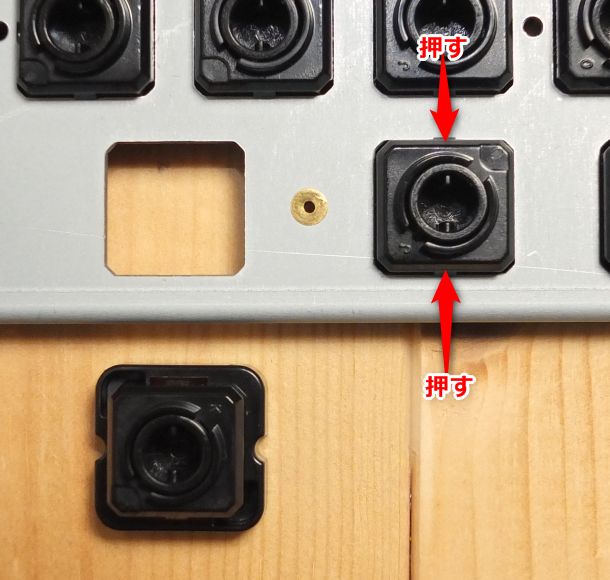
ハウジングの爪はめちゃくちゃ小さいので、精密ドライバーで作業しました。ただし、プラスチックヘラのほうが傷がつかずに良いかもしれません。

元に戻すにはグッとはめるだけでOK。
ラバードーム
ラバードームの下にはコニックリングがあります。

コニックリングは固定されてなくてバラけやすいですが、自分の持っているRealforce 108US(30g等荷重)でやってみた限り、押下圧が違うキーのコニックリングを入れ替えても変化が無かったので、位置がばらばらになってもまず大丈夫だと思います。
Realforceの押下圧を決定しているのはあくまでラバードームなので、変荷重でも同様に、コニックリングの位置が変わっても大丈夫だと思います。
また、ラバードームはほぼすべてつながっているので、元の場所がわからなくなる心配は少ないと思います。

※ただ、Realforce106など、古いものだとラバードームがいくらかバラバラになっているモデルもあるようです。
ーーー
ラバードームまで取り外す目的としては押下圧を軽くすることがそのひとつです。
やりたい人は「Realforceの押下圧を30g以下にする改造」という記事を読んでください。
自分の場合、ラバードームにもともと±8gくらいのバラつきがあり、穴あけのわずかなズレによって押下圧の減り方が違うので、自作の重りがないとたぶん意図通りの押下圧にするのは無理だと思います。
まとめ
Realforceの分解は慣れてしまえば簡単です。
スペースキーの短い初代Realforceを使い続けたい人にとっては役に立つんじゃないでしょうか。
Realforceはノーメンテで10年以上使えるほどの異常な耐久性を持っているので、分解清掃できるようになったら、もっと長期間使うことができるでしょう。(それ以上長くなるとラバードームのへたりが出てくると思いますけど)
↓Realforceの改造について書いた記事はこちら。
関連:押下圧を軽くする改造
関連:オーリングで静音化改造
ーーー
関連:キーボードの掃除方法

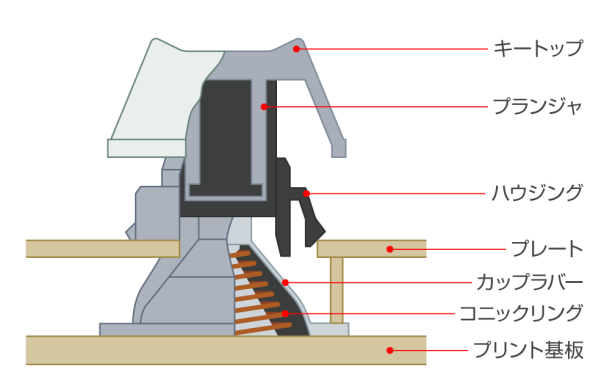










大変参考になりました。ありがとうございます。